* Ta objava je del iPhone LifeGlasilo Nasvet dneva. Prijavite se. *
Ali lahko berete knjige Kindle na iPadu ali iPhoneu? da. Toda kako kupiti knjige Kindle na iPhone in iPad, je manj preprosto. Ker Amazon Appleu ne želi plačati dela za nakupe v aplikaciji, ne morete kupiti knjig v aplikaciji Kindle za iPhone ali v aplikaciji Amazon. Pokazali vam bomo, kako kupiti knjige Kindle na iPhoneu z uporabo Safarija ali drugega spletnega brskalnika, da namesto tega obiščete Amazon.com.
Povezano: Kako deliti knjige Kindle s prijatelji in družino, ko nimate Amazon Prime
Skočiti:
- Kako kupiti Kindle Book na iPhone in iPad
- Ustvarite bližnjico do trgovine Kindle za domači zaslon
- Zakaj ne morem kupiti knjig Kindle v aplikaciji Amazon?
Kako kupiti Kindle Book na iPhone in iPad
Ni navodil za nakup knjig v aplikaciji Kindle na iPhoneu, ker Amazon ne dovoljuje nakupov knjig v aplikaciji. Lahko pa kupite knjige Kindle na iPhone in iPad s spodnjim trikom:
- Odprite Aplikacija Safari.

- Pomaknite se do Amazon.com.

- Poskrbi DA SE NE TAPKATE vse pozive za odpiranje aplikacije Amazon.

- Prijavite se v svoj račun Amazon, če še niste prijavljeni.

- Dotaknite se menijska vrstica na vrhu zaslona.

- Dotaknite se Kindle e-knjige.

- Poiščite in izberite e-knjigo Kindle, ki jo želite kupiti.
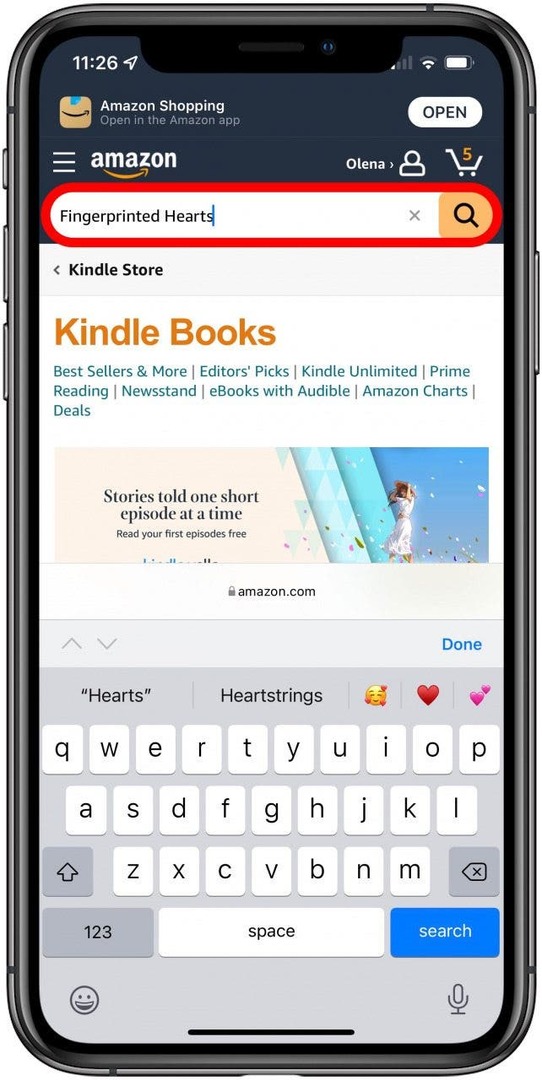
- Dotaknite se Kupite zdaj z enim klikom.
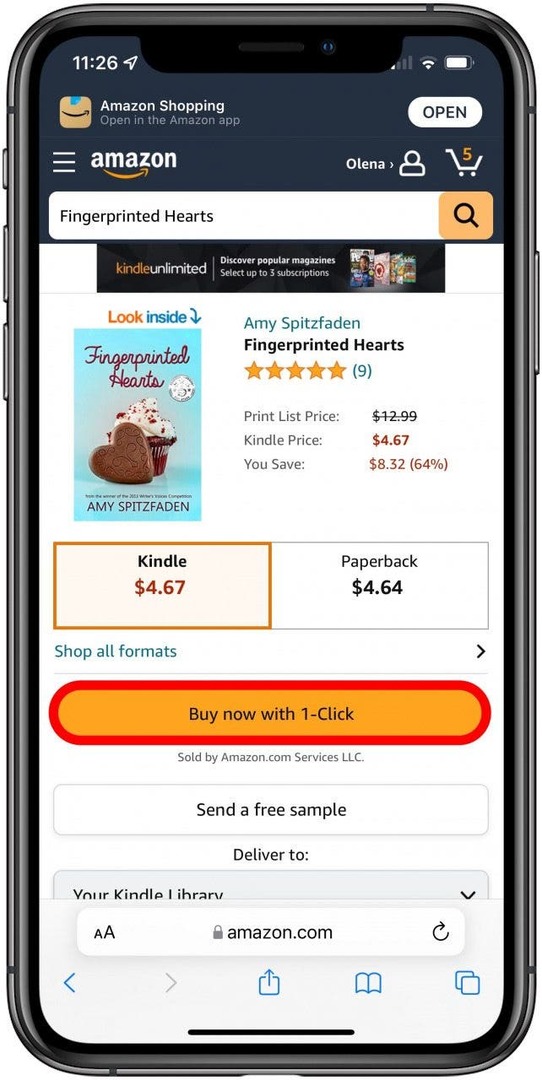
- In kupljeno! Samodejno se bo prikazal v vašem Amazon Kindle in Knjižnice Kindle Reader. Na vašem Kindlu ali v vašem Aplikacija Kindle na iPhone ali iPad, tapnite knjigo, ki ste jo kupili, da jo prenesete v svojo napravo.
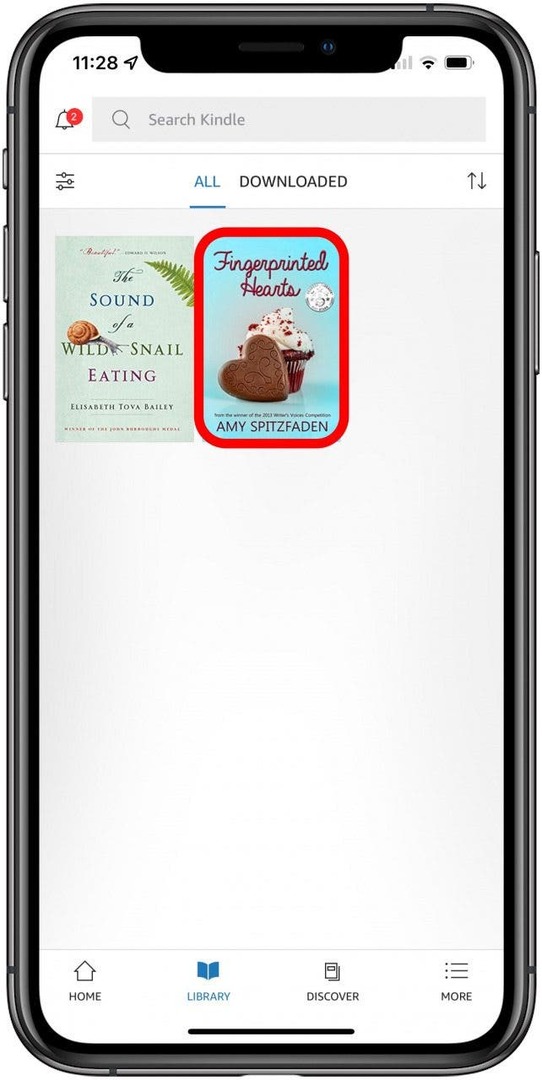
Profesionalni nasvet: Kadar koli uporabljate spletno mesto za aplikacijo, ki jo imate, vas bo vaš iPhone ali iPad nenehno pozival, da namesto tega uporabite aplikacijo. Če pomotoma odprete aplikacijo Amazon ali Kindle in poskusite kupiti knjigo, boste videli sporočilo: »Ta aplikacija ne podpira nakupa te vsebine. Digitalne knjige in stripi, kupljene pri Amazonu, so na voljo za branje v aplikaciji Kindle." Če se to zgodi, se samo pomaknite nazaj v Safari.
Vrnite se na vrh
Ustvarite bližnjico do trgovine Kindle za domači zaslon
Naveličal sem se, da moram kupovati e-knjige Kindle z navigacijo do spletnega mesta Amazon prek Safarija. Če želite najti preprost način za nakup knjig Kindle na vašem iPadu ali iPhoneu, obstaja bližnjica. Če želite izvedeti več trikov za iPhone, se prijavite na naš brezplačen Glasilo Nasvet dneva.
- Odprite Aplikacija Safari.

- Pomaknite se do Amazon.com.

- Poskrbi DA SE NE TAPKATE vse pozive za odpiranje aplikacije Amazon.

- Prijavite se v svoj račun Amazon, če še niste prijavljeni.

- Dotaknite se ikona menija na vrhu zaslona.

- Dotaknite se Kindle e-knjige.

- Dotaknite se Ikona za skupno rabo na sredini spodnjega dela zaslona.
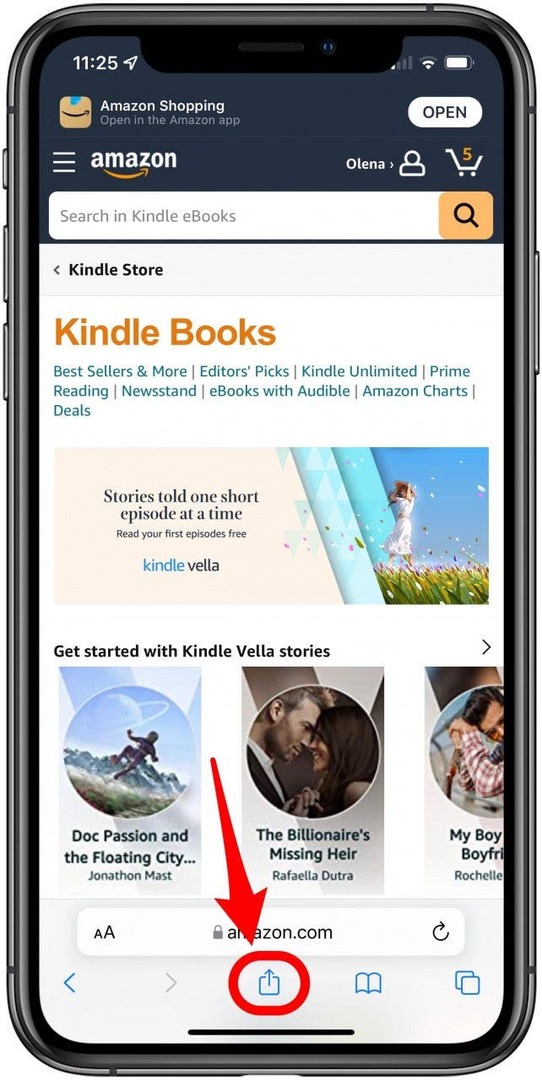
- Pomaknite se navzdol, dokler ne najdete Dodaj na začetni zaslon in ga tapnite. Morda se boste morali dotakniti Več, da se prikaže ta možnost.
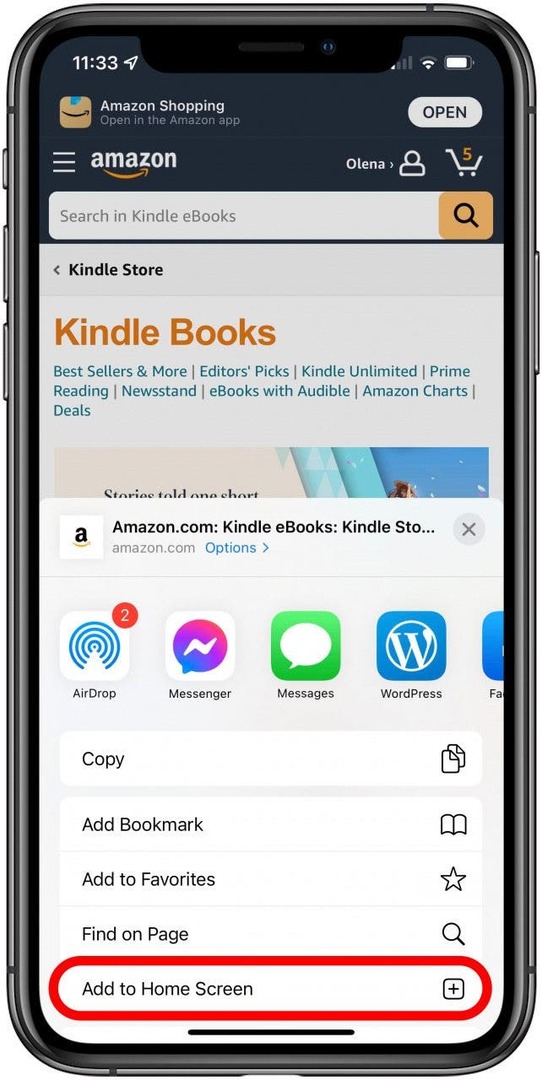
- Ikono lahko preimenujete tako, da tapnete naslov. Všeč mi je, da se moj kliče Kupite e-knjige.
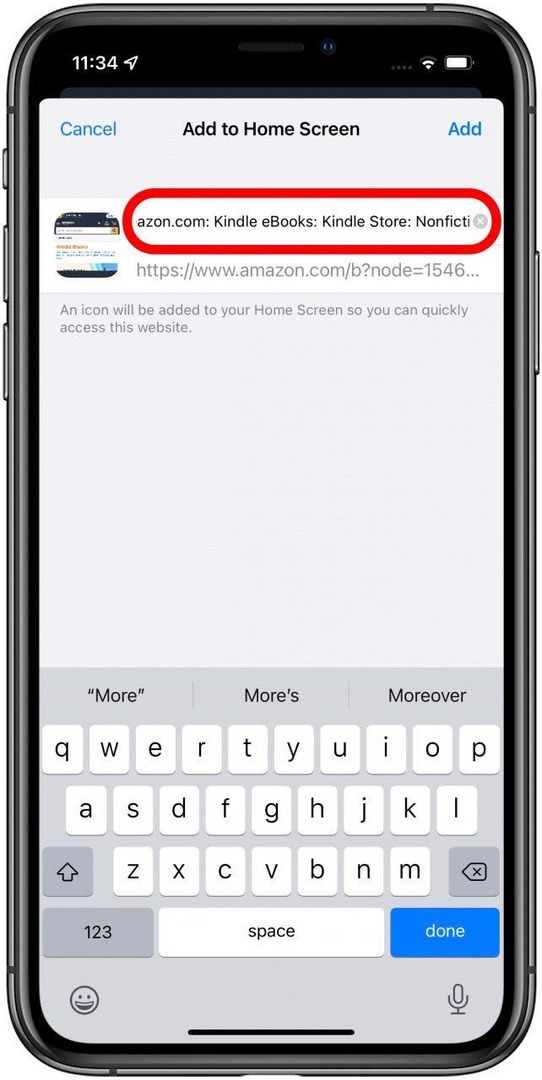
- Dotaknite se Dodaj da na domačem zaslonu ustvarite ikono za trgovino Kindle.
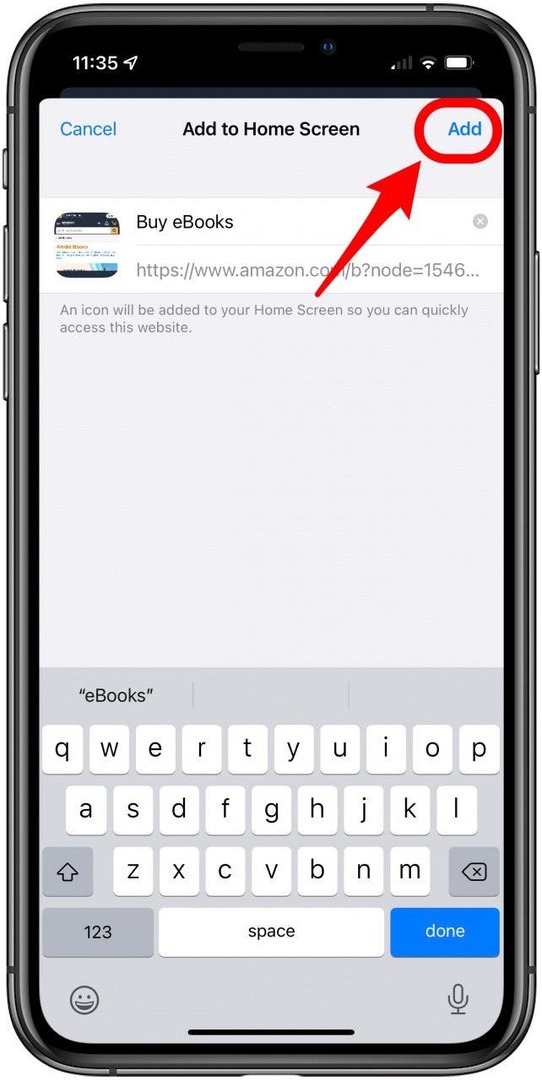
- Od zdaj naprej lahko preprosto dostopate do Kindle Store tako, da tapnete ikono na vašem iPhoneu ali iPadu in kupite vse e-knjige, ki jih želite.
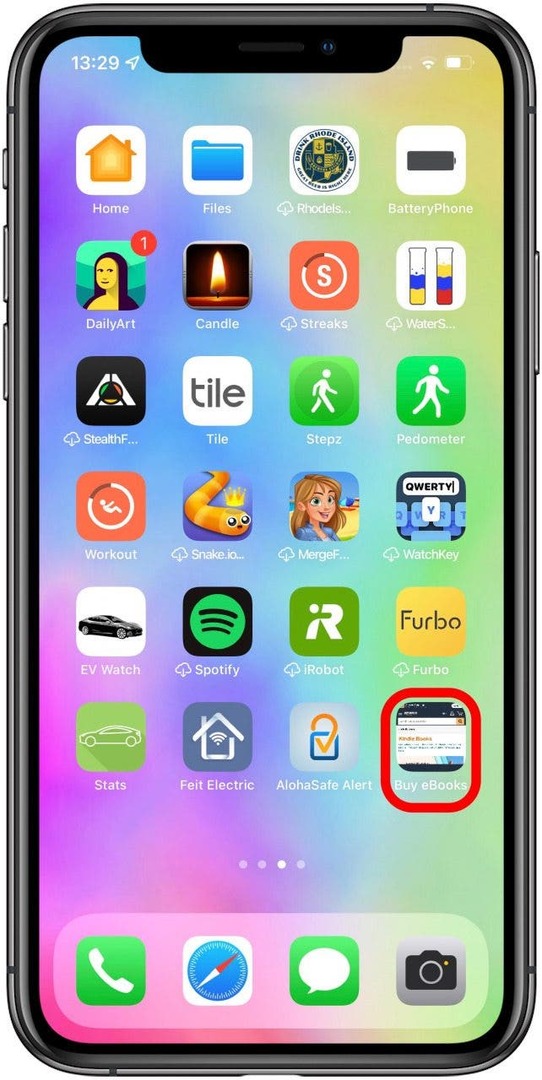
Tudi če tapnete to bližnjico, vas bo naprava Apple še vedno pozvala, da odprete aplikacijo Amazon. Če to storite pomotoma, se boste morali vrniti na začetni zaslon in tapniti bližnjico ali slediti korakom, da jo znova odprete v Safariju.
Vrnite se na vrh
Zakaj ne morem kupiti knjig Kindle v aplikaciji Amazon?
Apple zbere odstotek denarja, porabljenega za digitalne nakupe v aplikacijah na svojih napravah; in ko kupite knjige Kindle na iPhonu ali iPadu z uporabo Safarija ali drugega spletnega brskalnika, gre 100 odstotkov denarja Amazonu.
Torej je odgovor na vprašanja, zakaj ne morem kupiti knjig v aplikaciji Kindle in zakaj ne morem kupiti knjig Kindle v aplikaciji Amazon, ta, da Amazon noče plačati.
Ta boj za provizije za nakup v aplikaciji je razlog, zakaj ne morete kupiti knjige Kindle po vzorcu in zakaj ne morete kupiti knjige Kindle v aplikaciji Amazon na iPhone ali iPad. Tudi zato je mogoče kupiti in prenesti knjige Kindle samo na vaš iPhone ali iPad ali dostopati do trgovine Kindle iz vašega iPhone-a s spletnim brskalnikom in ne z aplikacijo.
Na srečo vam bo rešitev, ki smo jo naučili, omogočila nakup novih knjig brez težav!
Vrnite se na vrh
Zdaj pa k branju! Če nameravate v prihodnosti kupiti več knjig Kindle na svojem iPhoneu ali iPadu, toplo priporočam, da ustvarite bližnjico do trgovine Amazon na domačem zaslonu iPhone ali iPad. Naprej se uči kako izbrisati knjige iz aplikacije Kindle.